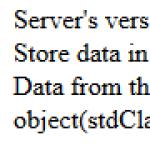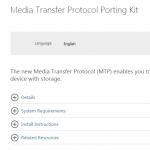Съвременните смартфони вече не изискват връзка с компютър. През първата половина на 2000-те беше възможно да се инсталира нещо ново на комуникатор или смартфон само с помощта на компютър. А в онези дни компютърът беше необходим и за сериозни настройки на мобилно устройство. Сега можете да свържете Android към компютъра си без много затруднения, но това действие се изисква изключително рядко. Все пак ще ви кажем как да свържете телефона си с компютър.
Има един кабелен и много безжични методи за свързване. Първият е най-лесният, но с него има много проблеми. Понякога компютърът не вижда устройството, което предизвиква естествена истерия у потребителя. В този материал ще се опитаме да помогнем точно в такъв случай.
Ако сте свързали вашия смартфон към компютъра с помощта на кабел, но операционната система на работния плот не реагира на това по никакъв начин, тогава трябва да предприемете няколко прости стъпки:
- Сменете USB кабела. Факт е, че някои проводници служат само за предаване на енергия - те просто не могат да работят с информационния поток. Това важи особено за кабелите, закупени от китайски онлайн магазини.
- Опитайте да включите кабела в друг USB порт. Беше отбелязано, че високоскоростните USB 3.0 конектори понякога не разпознават някои устройства, свързани към тях. Затова опитайте да свържете устройството към стар USB 2.0 порт.
- Опитайте да свържете притурката към друг компютър. Препоръчително е да работи с различна версия на операционната система. Ако такъв проблем се наблюдава там, значи нещо се е случило с вашия microUSB конектор или някои други компоненти. За съжаление не можем да помогнем по този въпрос - ще трябва да занесете смартфона си на ремонт.
Други проблеми с кабелната връзка
Не всеки подозира това, но отключено устройство не може да се синхронизира с компютър. Ако решите да свържете Android към компютъра си чрез USB, тогава първо въведете кода, начертайте шаблон или предоставете своя пръстов отпечатък. Разбира се, това не се отнася за онези устройства, които нямат сигурно заключване.
Свързването чрез USB към компютър с Windows XP също причинява определени проблеми. По времето на популярността му нямаше смартфони със сензорен екран и следователно съответните драйвери не бяха вградени в него по подразбиране. Можете да коригирате ситуацията, като изтеглите Media Transfer Protocol (MTP)

На всеки друг компютър може също да се наложи да инсталирате драйвер. Обикновено се инсталира автоматично при първото свързване чрез USB. Но има изключения, когато нещо пречи на системата. Ако вашият случай е такъв, отидете на „ мениджър на устройства" В списъка ще видите вашето устройство, в момента без име, маркирано с жълт удивителен знак. Щракнете с десния бутон върху него и изберете " Актуализация" След това следвайте съветите в изскачащото меню. Така че можете автоматично да търсите драйвер в съответната база данни на Microsoft или да инсталирате драйвер, съхранен на вашия компютър (тогава първо трябва да го изтеглите от официалния уебсайт на производителя).
Активираният режим "" също може да затрудни свързването с компютър. USB модем" Деактивиран по пътя " Настройки» - « Безжична мрежа» - « | Повече ▼» - « Режим модем».

Трябва да се отбележи, че смартфоните имат няколко режима на кабелна връзка с компютър. Възможно е случайно да сте избрали такъв, който не се поддържа от вашия компютър. Можете да промените режима, като щракнете върху съответното известие (винаги се показва, когато устройството е свързано към компютъра). Трябва да активирате режима MTP (Медийно устройство).

И накрая, активирането на USB отстраняване на грешки може да помогне в някои случаи. За да направите това, направете следното:
Етап 1.Отворете секцията " Настройки" и намерете предмета " За разработчици».

Стъпка 2.В този подраздел активирайте квадратчето за отметка на елемента „ USB отстраняване на грешки».

Свързване към компютър чрез Wi-Fi
Има няколко начина за свързване на Android към компютър без използване на кабел. Най-лесният начин да използвате Wi-Fi технологията за тези цели. Разбира се, вашият апартамент трябва да има рутер, защото връзката ще се осъществи с негова помощ.
Теоретично можете да синхронизирате с помощта на вградени инструменти, но този път е твърде дълъг и сложен. Затова ви препоръчваме да използвате Airdroidили друго подобно приложение. Нека използваме неговия пример, за да разберем как да се свържете с компютър по въздуха:
1. Инсталирайте и стартирайте Airdroid.
2. Когато стартирате за първи път, можете да регистрирате акаунт или да натиснете незабележимия бутон “ Влезте по-късно».
3. След това програмата ще предложи да прехвърли всички входящи известия на компютъра. Щракнете върху бутона Приеми" В някои случаи ще бъдете допълнително прехвърлени в съответния раздел на настройките, където трябва да поставите отметка в квадратчето до услугата за дублиране на известия Airdroid.

4. След това можете да прехвърляте файлове на вашия компютър, да записвате екрана, да правите екранни снимки и да извършвате други действия. На компютър, за да направите това, трябва да отворите браузър и да отидете на адреса, показан в горния ред на приложението.

5. Ако регистрирате акаунт, можете да синхронизирате, като отидете на по-опростен URL адрес: web.airdroid.com.

6. Ако искате да прекратите връзката, отидете на приложението и щракнете върху „ Прекъснете връзката" Можете също да щракнете върху „ Излез”, след което потвърждава действията си.
Има различни начини за свързване на телефона с компютър - синхронизацията може да бъде както кабелна, така и безжична. Можете да синхронизирате както устройства с Android, така и iPhone, iPad и други подобни.
Как да свържете телефона си с компютъра? В тази статия ще разгледаме няколко метода и ще разберем кой е най-подходящ за това.
Как да свържете смартфон към компютър чрез USB
Първият и най-лесният начин. Когато трябва да преместите голям брой файлове от вашия телефон на вашия компютър или обратно, този метод е най-подходящ, тъй като ви позволява да прехвърлите мощен поток от данни за относително кратки периоди от време. Най-модерният днес - USB 3.1 Gen2 - осигурява трансфер на данни със скорости до 10 Gbit / C. Когато свързвате устройства с интерфейс 3.0 към устройства с конектор 2.0, връзката ще работи, но плътността на потока от данни ще бъде ограничена от маркерът на най-малкото поколение, в нашия случай отстрани на кабела 
Какво да направите, ако телефонът не се вижда от компютъра чрез USB
Първо, трябва да разберете дали USB портовете на вашия телефон и компютър работят, дали драйверите на устройството са инсталирани и проверете видимостта в панела на свързаните устройства.

Ако нищо от това не помогне, опитайте да поставите USB към друг компютърен порт, можете също да използвате трета страна USB кабел, ако не сте сигурни, че проблемът е в хардуера. Най-често проблемите възникват от неправилно използване на оборудването или от липсата на драйвери, необходими за работа.
Как да свържете телефона към компютъра чрез WiFi
Всеки смартфон със сензорен екран е оборудван WiFi модул, благодарение на който можете да синхронизирате телефона и лаптопа си и дори телефона си с настолен компютър, ако потребителят има допълнителен адаптер в арсенала си. Този метод е по-малко продуктивен поради наличието на конструктивни недостатъци в безжичната връзка, като качество на сигнала и скорост на предаване, но по отношение на разпространението се оказва един от най-модерните, поради това, че не изисква допълнителен кабел за синхронизация и WiFi Модулът вече присъства във всяка смарт джаджа. 
- Най-бързият начин да свържете телефона си е чрез WiFi възможно с инсталиране на специално приложение;
WiFi по-оптимално в случаите, когато често използвате телефона и не можете да бъдете ограничени с кабел или всички USB пристанищата са напълно заети. Има най-широк обхват и некритични ограничения на скоростта на предаване;
За просто прехвърляне на данни ще използваме стандартна емулираща програма FTP сървър, например, ще се изненадате, " FTP сървър " Всеки от тях може да бъде намерен в Play Market, те са невероятно лесни за използване.
Ако имате нужда от пълен контрол над телефона си чрез WiFi модул, можете също да изтеглите една от помощните програми от Play Market, като избирате от Phone explorer и AirDroid. Като изтеглите и инсталирате едно от приложенията, ще получите IP адресът, който след сдвояване на устройствата трябва да бъде въведен в адресната лента на всеки браузър. По този начин ще отворим интерфейс, който ни позволява да управляваме недостъпни за обичайните USB възможностите за свързване на телефона, било то управление на разговори иСМС, или свързване на устройството като камера Най-остарелият и най-малко ергономичен метод, който се използва само в редки ситуации. Недостатъците му са много ограниченият обхват и досадно ниската скорост на трансфер на данни. Всичко! Можете да работите. Както можете да видите, няма нищо сложно в свързването на телефона към компютър
Синхронизирайте вашия компютър и телефон чрез Bluetooth

Повечето съвременни потребители имат не само персонален компютър, но и мобилни устройства, които се използват като джобни фото и видео камери, инструменти за работа с изображения и документи, а също и като музикални плейъри. За да можете да прехвърляте файлове от преносимо устройство към компютър, трябва да знаете как да свържете тези две устройства. Ще говорим за това в тази статия.
Има три начина за свързване на телефон или таблет - кабелен, чрез USB кабел, и безжичен - Wi-Fi и Bluetooth. Всички те имат своите предимства и недостатъци. След това ще анализираме по-подробно всички опции.
Метод 1: USB кабел
Най-лесният начин за свързване на две устройства е обикновен кабел с микро USB конектор в единия край и стандартен USB конектор в другия. Невъзможно е да смесите конекторите - първият се свързва към телефона, а вторият към компютъра.

След свързване компютърът трябва да открие новото устройство, което ще бъде обозначено със специален сигнал и подсказка в лентата на задачите. Устройството ще се появи в папката "Компютър", и можете да работите с него като с обикновено преносимо устройство.

Недостатъкът на тази връзка е, че смартфонът е стриктно свързан с компютъра. Всичко обаче зависи от дължината на кабела. В повечето случаи той е доста кратък, което е продиктувано от евентуална загуба на връзка и данни при предаване по твърде дълъг проводник.
Предимствата на USB включват повишена стабилност, която ви позволява да прехвърляте големи количества информация, достъп до вградената памет на мобилно устройство и възможността да използвате свързаното устройство като уеб камера или модем.
За нормална работа на комбинация от устройства обикновено не е необходимо да извършвате допълнителни действия под формата на инсталиране на драйвери. В някои случаи ще трябва да осъществите принудителна връзка на вашия телефон или таблет,

и също така изберете в какво качество ще се използва.

След това можете да започнете работа.
Метод 2: Wi-Fi
За да свържете мобилно устройство към компютър чрез Wi-Fi, първо се нуждаете от подходящ адаптер. Вече присъства на всички лаптопи, но на настолни машини е доста рядко и само на дънни платки от най-висок клас, но за продажба се предлагат отделни модули за компютри. За да установите връзка, двете устройства трябва да бъдат свързани към една и съща безжична мрежа, което ще позволи прехвърлянето на данни чрез локални IP адреси.
Има два недостатъка на свързването чрез Wi-Fi: възможността за неочаквана загуба на връзка, която може да бъде причинена от редица причини, както и необходимостта от инсталиране на допълнителен софтуер. Предимството е максимална мобилност и възможност за използване на устройството (стига да е установена връзка) по предназначение.
Има няколко програми за свързване на вашия телефон с компютър и всички те включват инсталиране и последващо дистанционно управление на устройството чрез браузър. По-долу са някои примери.

Метод 3: Bluetooth
Този метод на свързване е полезен, ако няма USB кабел и няма начин да се свържете към безжична мрежа. Ситуацията с Bluetooth адаптерите е същата като при Wi-Fi: компютърът или лаптопът трябва да имат съответен модул. Свързването на вашия телефон чрез Bluetooth се извършва по стандартен начин, описан в статиите, достъпни на връзките по-долу. След като изпълните всички стъпки, устройството ще се появи в папката "Компютър"и ще бъде готов за работа.
iOS връзка
Няма нищо особено в свързването на устройства на Apple към компютър. Всички методи работят за тях, но за синхронизиране трябва да инсталирате най-новото издание на вашия компютър, което автоматично ще инсталира необходимите драйвери или ще актуализира съществуващите.
След като се свърже, устройството ще ви попита дали може да се вярва на този компютър.

След това ще се отвори прозорец за автоматично изпълнение (ако не е деактивиран в настройките на Windows), който ви моли да изберете опция за използване, след което можете да започнете да прехвърляте файлове или други операции.

Заключение
От всичко казано по-горе можем да направим следното заключение: няма нищо сложно в свързването на телефон или таблет към компютър. Можете да изберете най-удобния или единствения приемлив метод за себе си и да извършите необходимите стъпки за свързване на устройствата.
Съвременните мобилни телефони се превърнаха не само в средство за комуникация, но и в постоянен помощник в ежедневните дела. Имайки смартфон, базиран на Android, iOS или Windows, можете да работите с текстови документи и презентации, да редактирате снимки, да сърфирате в интернет и да изтегляте файлове и да използвате специални инструменти за извършване на сложни изчисления или изчисления. Мобилните устройства също са център за забавление, който може да се използва за игра на игри, слушане на музика или гледане на видеоклипове.
За да запълните паметта на вашето мобилно устройство с необходимото съдържание, трябва да го синхронизирате с вашия компютър. Има няколко начина да свържете телефона си с лаптоп или компютър в зависимост от самото устройство и методите за свързване, които поддържа. Най-често телефонът е свързан като USB устройство, а за устройства, които използват затворена файлова система, ще трябва да инсталирате специален софтуер.
Бърза навигация в статията
флашка
За да свържете към вашия компютър устройство, базирано на операционна система Android или друго с отворена файлова система, трябва:
- Свържете телефона към компютъра си с помощта на подходящия USB кабел, доставен с вашето мобилно устройство. Ако такъв кабел не е наличен, трябва да го закупите във всеки магазин за компютърен хардуер или цифрова електроника. По-голямата част от съвременните смартфони, с изключение на устройствата на Apple, използват стандарта micro-USB.
- Изчакайте звуково известие, показващо свързването на ново устройство.
- Когато на телефона ви се появи заявка за метод на свързване, изберете „USB памет“ (или „Сменяем диск“, в зависимост от модела на устройството).
- Изчакайте, докато инсталацията на софтуера на вашия компютър приключи и се появи съобщение, че „Устройството е готово за употреба“. Ако това не е първият път, когато свързвате телефона си с компютъра, това съобщение може да не се появи.
- Отворете папката „Компютър“ и намерете там свързания телефон, с който можете да продължите да работите по същия начин, както с обикновено флаш устройство.
Софтуер
Ако потребителят се нуждае от допълнителни възможности за синхронизиране на устройства или ако мобилният телефон има затворена файлова система, тогава за да се свържете с компютър, трябва:
- Отворете интернет браузър.
- Отидете на официалния уебсайт на производителя на мобилно устройство (например Apple.com).
- Отворете секцията за изтегляне или секцията за софтуер.
- Изтеглете текущата версия на програмата за синхронизация.
- Инсталирайте програмата, като стартирате изтегления файл и следвате подканите на екрана.
- Свържете телефона към компютъра с помощта на подходящия кабел.
- Изчакайте звуково известие и съобщение, че устройството е готово за работа.
- Стартирайте инсталираната програма.
- Работете със съдържанието на вашия телефон, като използвате възможностите на приложението.
За да получите информация за функционалността на програмата, можете да натиснете бутона F1 на клавиатурата на вашия компютър.
Един ден възниква задачата да прехвърлите данни от него на компютър и то възможно най-бързо. И не е трудно да се справите с това - просто трябва да свържете вашия смартфон към вашия лаптоп. Връзката може да се осъществи по различни методи. Представяме ги в нашата статия.
Как да свържете смартфон към компютър чрез USB
Изборът на подходяща връзка за вашия смартфон с вашия компютър зависи от задачата, която сте си поставили. Например, ако говорим за голямо количество данни, тогава е желателно. Този метод трябва да се използва и ако планирате да използвате вашия смартфон в ролята на или.
Какви са предимствата на такава връзка?
- Информацията се предава бързо.
- След това потребителят използва притурката за различни цели.
- Устройството играе ролята на уеб камера по време на процеса на свързване.
- Този тип връзка осигурява достъп до вътрешните директории на мобилния телефон.
Разбира се, свързването чрез USB има и определени недостатъци. Например, вие се оказвате „вързани“ за компютъра. С други думи, ще трябва предварително да се примирите с ограничаването на свободата си.
Но как да свържете телефона си към компютъра чрез USB? Просто е. Трябва да свържете мобилния телефон и порта на компютъра. MicroUSB или USB кабел ще помогне за това. На вашето устройство изберете режима, от който се нуждаете. Говорим за режими, уеб камери или модеми.
По правило няма нужда да инсталирате драйвери. Но има и изключения. Например, ако в долната част на екрана на смартфона се появи съобщение, което показва, че се свързва ново устройство. В този случай проверете в интернет и изтеглете необходимите драйвери. След това устройствата трябва автоматично да завършат синхронизацията.

Как да свържете смартфон към компютър чрез безжични мрежи
Безжичните мрежи не позволяват твърде бързото прехвърляне на данни. Но с тяхна помощ можете да свържете Android към компютър или на друга операционна система (например) към лаптоп много по-бързо. Уверете се предварително, че вашият компютър има WiFi или Bluetooth модул. В противен случай ще трябва да търсите кабел.
Bluetooth връзка
Почти всеки модерен лаптоп има Bluetooth. Как да свържете телефона в този случай? За да използвате този тип връзка, стартирайте съответните модули и на двете устройства - компютър и телефон. След това на вашия компютър или лаптоп стартирайте търсене на устройства, съвместими с него. Скоро устройството ще бъде открито и ще потвърдите връзката. Моля, имайте предвид, че предпочитаният вариант е този, който не включва използването на ключове за достъп.

WiFi връзка
Свързването на телефон към компютър чрез wifi е най-популярният тип връзка на устройството. И това не е изненадващо, защото отнема малко време и е доста удобно за потребителите. Но има и нюанси. Например, не можете без, или. Трябва също така да се примирите с факта, че обменът на информация няма да бъде особено бърз.
Най-простото решение за свързване на мобилен телефон към лаптоп чрез Wi-Fi е използването на специално мобилно приложение. С други думи, имате нужда от програма, за да свържете телефона си с компютъра. Има голям брой подобни приложения, така че независимо от вашата операционна система, можете лесно да изберете желаната опция. Ако имате Apple, тогава iTunes определено е вашият избор. Услугата за актуализиране, MyPhoneExplorer и други решения са подходящи за телефони с Android.
Съответните приложения работят на същия принцип. Като правило, след стартиране на такава програма, тя предлага на потребителя адрес, който трябва да бъде прехвърлен в адресната лента на компютъра. След това вътрешната памет на смартфона ще се отвори на него под формата на папка.

Често срещани проблеми при свързване на телефона с компютър
Без значение колко прост е процесът на свързване на смартфон към компютър, понякога някои трудности не могат да бъдат избегнати.
- В някои случаи, докато се свързва с телефон, той започва да инсталира драйвери непланирано. В такава ситуация просто изчакайте, докато инсталацията приключи. Ако имате затруднения с това, изтеглете драйверите ръчно. По правило те се намират на официалния уебсайт, собственост на производителя на телефона.
- Ако синхронизирането е неуспешно, отидете в менюто за програмисти и активирайте отстраняването на грешки. След това трудностите ще изчезнат.
- Смартфони с необичайни операционни системи понякога не искат да се свързват с компютър. За да опростите този процес, свържете изключен телефон към лаптопа и едва след това го включете. Компютърът ще забележи устройството и автоматично ще изтегли драйвери за него.

Както можете да видите, има няколко начина за свързване на смартфон към компютър. Всеки от тях има плюсове и минуси и затова в различни ситуации можете да прибягвате до различни опции. Но трябва да имате предвид тези решения, за да можете, ако е необходимо, да изберете това, което ще отговори на вашите цели. Във всеки случай свързването на вашия телефон и компютър вече няма да бъде проблем за вас.